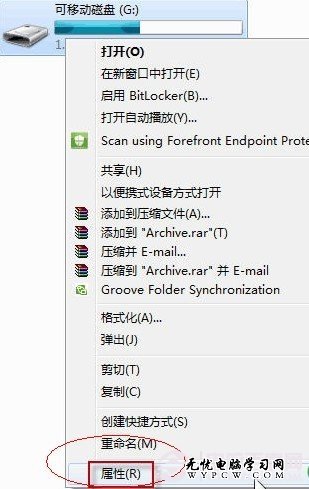萬盛學電腦網 >> Windows xp教程 >> 初學者如何安裝XP系統
初學者如何安裝XP系統
歡迎來到學習啦,本文為大家講解初學者如何安裝XP系統,歡迎大家閱讀學習。
第一步,設置光盤啟動:(令計算機讀光驅,可達到用光盤啟動系統並安裝系統的目的)。
設置方法:
1.啟動計算機,並按住DEL鍵不放,直到出現BIOS設置窗口(通常為藍色背景,黃色英文字)。
2.選擇並進入第二項,“BIOSSETUP”(BIOS設置)。找到包含BOOT文字的項或組,並找到依次排列的“FIRST”“SECEND”“THIRD”三項,分別代表“第一項啟動”“第二項啟動”和“第三項啟動”。在這裡設置順序依次為“光驅”“軟驅”“硬盤”即可。(如在這一頁沒見到這三項E文,通常BOOT右邊的選項菜單為“SETUP”,這時按回車進入即可看到)應該選擇“FIRST”並回車,在子菜單選擇CD-ROM。再按回車。
3.選擇好啟動方式後,按F10鍵,出現E文對話框,按“Y”鍵(可省略),並回車,計算機自動重啟,證明設置生效。
第二步,從光盤安裝XP系統
重啟前放入XP安裝光盤,在看到屏幕底部出現CD字樣的時候,按回車,實現光啟,否則計算機將跳過光啟從硬盤啟動。
光盤啟動之後便是藍色背景的安裝界面,這時系統會自動分析計算機信息,不需要任何操作,直到顯示器屏幕變黑一下,然後出現藍色背景的中文界面和XP系統的協議,按F8鍵(表示同意此協議),之後可以見到硬盤所有分區的信息列表和中文操作說明。
選擇C盤,按D鍵刪除分區(之前先將C盤的有用文件備份),C盤的位置變成“未分區”,再在原C盤位置(即“未分區”位置)按C鍵創建分區,分區大小按需要調整。之後原C盤位置變成了“新的未使用”字樣,按回車鍵繼續。接下來可能出現格式化分區選項頁面,推薦選擇“用FAT32格式化分區(快)”。按回車鍵繼續。
系統開始格式化C盤。格式化之後是分析硬盤和以前的WINDOWS操作系統,這一過程速度很快,隨後是復制文件,約需8到13分鐘不等(根據配置決定)。
復制文件完成(100%)後,系統會自動重新啟動,這時當再次見到CD-ROM.....的時候,不需要按任何鍵,讓系統從硬盤啟動,因為安裝文件的一部分已經復制到硬盤裡了(注:此時光盤不可以取出)。
出現藍色背景的彩色XP安裝界面,左側有安裝進度條和剩余時間顯示,起始值為39分鐘,也是根據配置決定,通常P4,2.4的機器的安裝時間大約是15到20分鐘。
此時直到安裝結束,計算機自動重啟之前,除了輸入序列號和計算機信息(隨意填寫),以及敲2到3次回車之外,不需要做任何其它操作。系統會自動完成安裝。
第三步,驅動的安裝
1.重啟之後,將光盤取出,讓計算機從硬盤啟動,進入XP的設置窗口。
2.依次按“下一步”,“跳過”,選擇“不注冊”,“完成”。
3.進入XP系統桌面。
4.右擊“桌面”-選擇“屬性”-“顯示”-“自定義桌面”,勾選“我的電腦”,選擇“確定”退出。
5.返回桌面,右擊“我的電腦”-選擇“屬性”-“硬件”選項卡,選擇“設備管理器”出現計算機所有硬件的管理窗口,前面有黃色問號+歎號的選項代表未安裝驅動程序的硬件,雙擊打開其屬性,選擇“重新安裝驅動程序”,放入相應當驅動光盤,選擇“自動安裝”,系統會自動識別對應當驅動程序並安裝完成。(SM為主板驅動,需首先安裝主板,如沒有SM項則代表不用安裝,AUDIO為聲卡,VGA為顯卡,)。安裝好所有驅動之後重啟計算機。至此驅動程序安裝完成。
- 上一頁:局域網Win7系統與XP系統如何共享
- 下一頁:如何解決XP系統藍屏